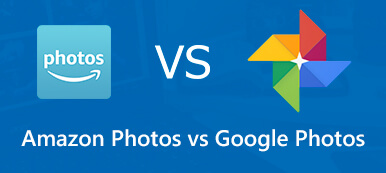사진이 다른 앱과 호환되지 않는 경우 Google 포토에 사진을 HEIC 형식으로 저장해야 한다고 생각한 적이 없을 것입니다. HEIC에 대해 들어본 적이 없을 수도 있지만, Google 포토에서 HEIC가 더 이상 JPG 파일이 아니라는 사실을 알게 되었을 것입니다. Google 포토가 이미지를 HEIC로 다운로드하는 이유는 무엇인가요? 변환하시겠습니까? Google 포토에서 HEIC를 JPG로? 이 글을 계속 읽으면 원하는 것을 찾을 수 있습니다.
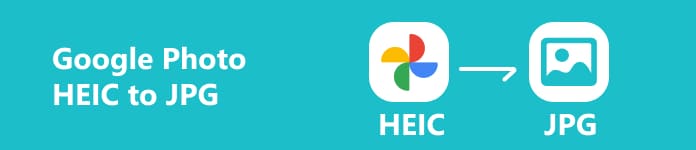
- 1부: Google 포토가 사진을 HEIC로 저장하는 이유는 무엇인가요?
- 2부: Google 포토를 HEIC에서 JPG로 변환/다운로드하는 2가지 올바른 방법
- 3부: 카메라 롤의 HEIC 문제를 해결하는 팁
- 4부: Google 포토에서 HEIC를 JPG로 변환하는 방법에 대한 FAQ
1부: Google 포토가 사진을 HEIC로 저장하는 이유는 무엇인가요?
HEIC 사진은 JPG에 비해 크기가 절반에 불과하고 이미지 품질은 동일하다는 것을 알아야 합니다. 압축 후에도 HEIC 사진의 품질은 크게 떨어지지 않습니다. 따라서 Google 포토가 사진을 HEIC로 저장하는 것은 저장 공간에 적합합니다. 또한 HEIC 형식에는 라이브 사진 시퀀스 및 버스트 사진과 같은 여러 가지 인기 기능이 있습니다.
그러나 일부 장치나 프로그램은 HEIC 파일을 인식하지 못합니다. 따라서 특정 용도를 위해서는 Google 포토에서 HEIC를 JPG로 변환하는 것도 필요합니다.
2부: Google 포토를 HEIC에서 JPG로 변환/다운로드하는 2가지 올바른 방법
Google 포토는 일반적으로 휴대전화와 데스크톱 기기에서 사용되므로 Google 포토를 HEIC에서 JPG로 변환하거나 다운로드하는 방법을 알아두는 것이 좋습니다. 빠르고 쉽게 앱이나 브라우저 내에서 직접 수행할 수 있습니다.
Google 포토를 HEIC에서 JPG로 변환하는 전문적인 방법
HEIC 파일을 JPG로 변환하는 방법을 무작위로 선택해서는 안 됩니다. 변환 후 최상의 이미지 품질을 보장해야 하기 때문입니다. Apeaksoft 무료 HEIC 변환기 Google 포토를 HEIC에서 JPG로 쉽게 변환하고 최고의 품질을 유지할 수 있습니다. 마우스를 클릭하고 몇 초 동안 기다려야 합니다.

4,000,000+ 다운로드
1단계 를 다운로드 Apeaksoft 무료 HEIC 변환기 그리고 그것을 실행합니다. 다음을 클릭하세요. HEIC 추가 버튼을 눌러 Google 포토의 HEIC 사진을 추가하세요. 여러 HEIC 사진을 추가하거나 사진 폴더를 선택할 수도 있습니다.
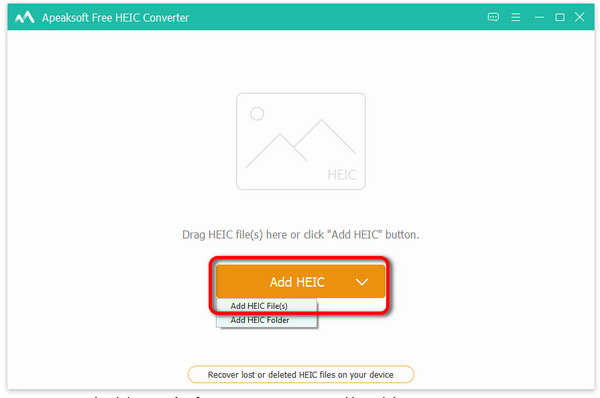
2단계 기본적으로 출력 형식은 JPG로 설정됩니다. 이 제품은 변환 후에도 100% 이미지 품질을 유지할 수 있습니다. 출력 경로를 선택한 후 개 심자 Google 사진을 HEIC에서 JPG로 변환하는 버튼입니다.

Google 포토에서 HEIC의 이미지를 JPG로 다운로드하세요.
Google 포토의 이미지를 HEIC에서 JPG로 다운로드하는 또 다른 적절한 방법은 온라인 Google 포토입니다. 이용 가능 Google 포토에서 사진을 다운로드해 브라우저에서 열면.
1단계 Google 포토 웹사이트로 이동하여 Google 계정에 로그인하세요. HEIC 사진을 클릭하여 선택하고 마우스 오른쪽 버튼으로 클릭한 후 다른 이름으로 이미지 저장 버튼을 클릭합니다.
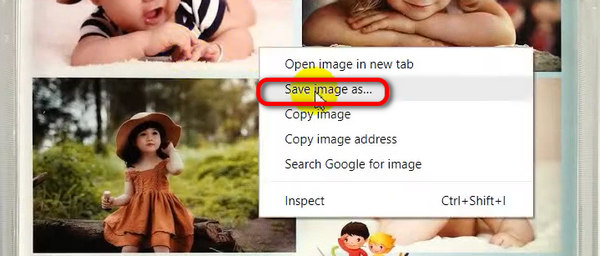
2단계 새 창에서 JPEG 형식의 형식으로 저장 상자. 그런 다음 Google 포토에서 HEIC 이미지를 JPEG로 다운로드할 수 있습니다.
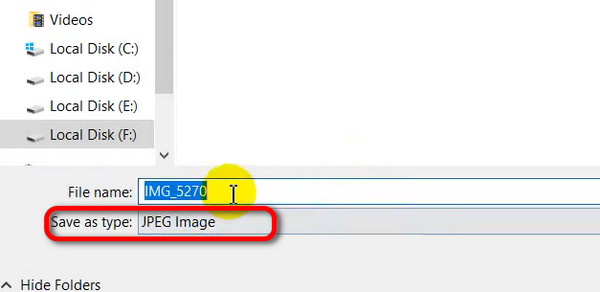
3부: 카메라 롤의 HEIC 문제를 해결하는 팁
휴대전화에서 찍거나 저장한 모든 사진은 Google 포토에도 표시됩니다. 즉, 기본적으로 JPEG 사진을 찍도록 휴대전화 카메라를 설정할 수 있습니다. 그렇게 할 수 있다면 더 이상 Google 포토에서 HEIC를 JPG로 변환할 필요가 없습니다.
너는 갈 수있어. 설정 iPhone에서 카메라 환경. 그런 다음 형식 단추. 형식 패널에서 JPG 사진을 찍을 수 있는 형식을 선택합니다.
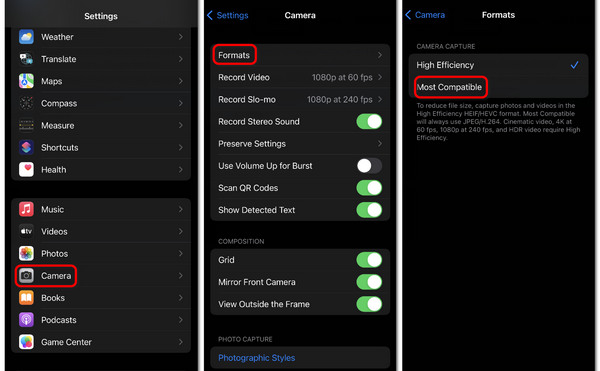
4부: Google 포토에서 HEIC를 JPG로 변환하는 방법에 대한 FAQ
모바일 Google 포토에서 HEIC를 JPG로 변환할 수 있나요?
아니요, 그럴 수 없습니다. 그러나 다음을 수행할 수 있습니다. Google 포토에 사진 백업 휴대폰에서 사진을 컴퓨터에 JPG 파일로 저장하세요.
HEIC가 JPG보다 낫나요?
말하기가 어렵습니다. JPG는 여전히 더 나은 호환성을 갖고 있으며 좋은 이미지 품질을 유지합니다. 그러나 HEIC는 호환성도 향상됩니다. 이것이 바로 Google 포토가 이미지를 HEIC로 다운로드하는 이유입니다. 또한 HEIC는 JPG 크기의 절반이라는 점도 알아두세요.
Google 포토에서 HEIC를 JPG로 변환하면 품질이 떨어지나요?
Google 포토에 이미지를 JPG로 저장하면 품질이 떨어지지 않습니다. 하지만 타사 프로그램에서 그렇게 하면 확실히 품질이 떨어집니다. 프로그램에서 사진을 처리할 때마다 압축은 불가피합니다.
결론
이 기사에서는 두 가지 방법을 제공합니다. Google 포토에서 HEIC를 JPG로 변환/다운로드. 특정 프로그램에서 JPG 이미지를 사용하고 쉽게 예술 창작을 시작할 수 있습니다. 휴대폰 설정을 유연하게 조정하여 원하는 대로 HEIC 또는 JPG 사진을 찍을 수 있다는 사실을 잊지 마세요. 이 기사가 도움이 되기를 바랍니다!